MAMR-G31-478
パッケージのPrescottのスペルがPreacottになっています。
はい。完全なミスプリントです。申し訳ありません。Prescottが正しいスペルです。(インテルさんすみません)
対応するCPUを教えてください。
ここに掲載されているCPUをサポートしております。動作しない場合はマザーの返品を各販売店にて対応いたします。(まずはサポートセンターへご相談ください)
BIOSの起動方法を教えてください。
パソコンの電源投入後文字が出てきたらすぐにキーボードのDEL(Delete)キーを押してください。
デュアルチャンネル対応ですか。
対応しております。当然ですが、メモリ2本実装に限ります。
Windows2000でドライバが正常にセットアップできません。
サービスパック4(SP4)以降対応です。アップデート後に再度お試しください。
WindowsXPでドライバが正常にセットアップできません。
サービスパック2(SP2)以降対応です。アップデート後に再度お試しください。
64bitOSをインストールしようとすると起動時にエラーが発生します。
対応しているCPUには64bit対応(EM64T等)のCPUが存在しません。よって64bitではセットアップができません。 (収録ドライバには64bit対応のものがありますが使えません。)
セットアップ直後のOSのシステム時計がずれています。
BIOSの時計がリセットされている可能性があります。BIOSを起動して時計を設定し直してください。
BIOSのアップデートの予定はありますか。
古いタイプのプラットフォームになりますので、今のところございません。
RAIDに対応していますか。
RAIDには対応しておりません。
付属のIDE(ATA)ケーブルのコネクタは何個口ですか。
1口になっております。2台接続するには別途ケーブルを購入してください。
FDDは2台認識できますか。(2010.6.10 エンドユーザーS様ご質問分)
BIOSでは選択できますが、Windows上では1台(Aドライブ)しかご利用になれません。
外付けUSBからのOSインストールは可能ですか。(USBブートが可能か)
可能です。BIOSで設定を行ってください。
Windows7でLANが認識できません。
まず始めに、付属のDVD-ROMドライバディスクをDVDドライブにセットしておいてください。
また、拡張ボードや周辺機器はすべて外した状態で作業してください。
以下の作業手順です。
1.スタート-マイコンピューター(右クリック)-管理でコンピューターの管理を開く。
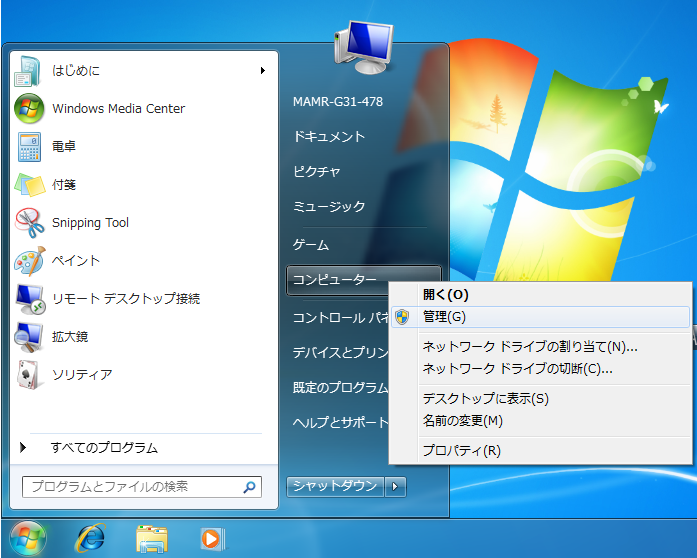
2.デバイスマネージャーで!や×がついているネットワークデバイスを選択し、右クリック-ドライバソフトウェアの更新をクリックする。
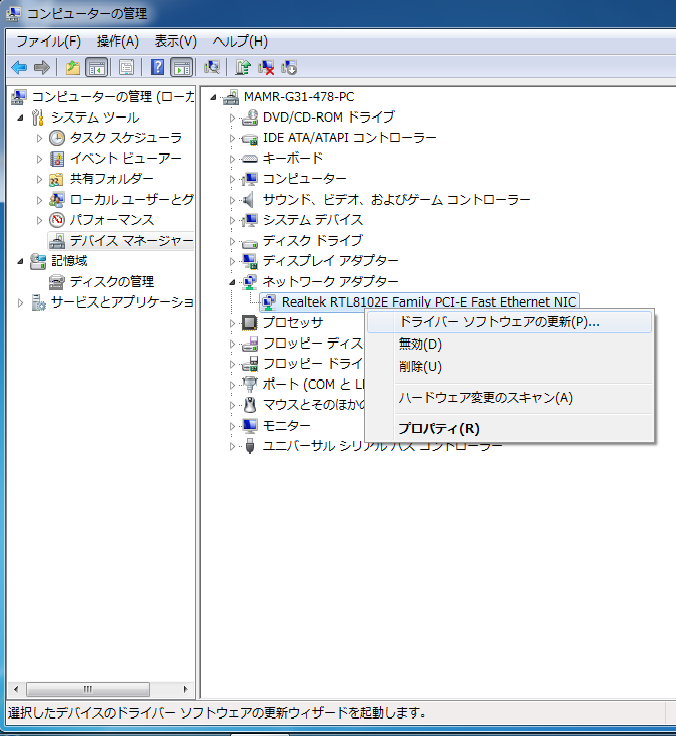
3.コンピューターを参照してドライバソフトウェアを検索します。を選択します。
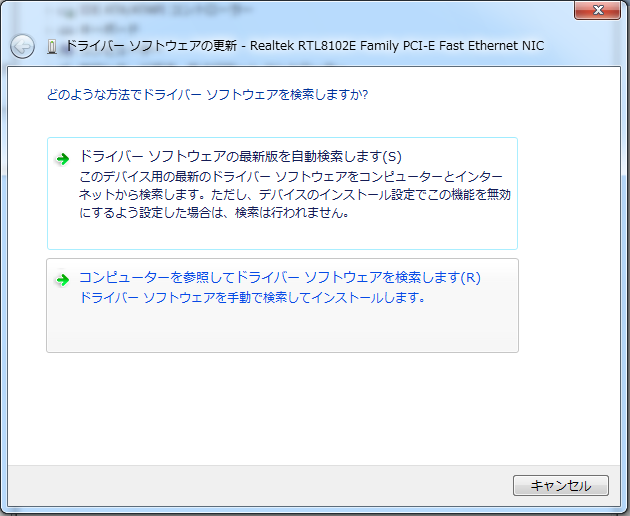
4.コンピューター上のデバイスドライバーの一覧から選択します。を選択します。
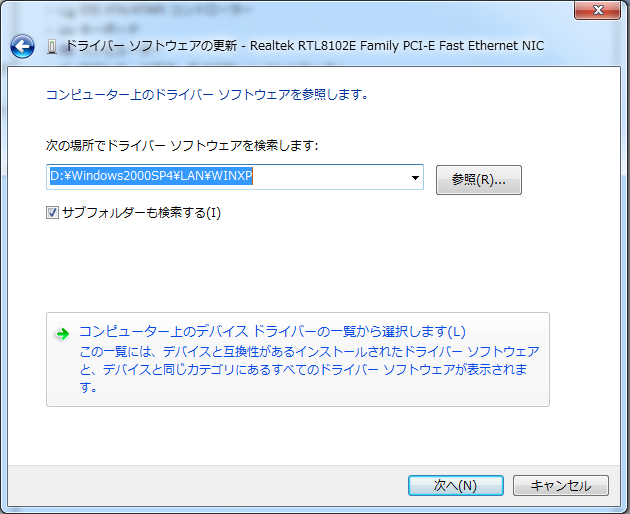
5.ディスク使用をクリックします。
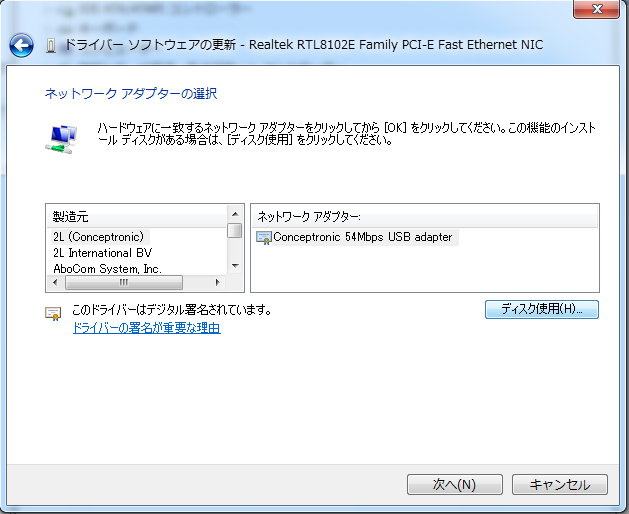
6.ファイルの場所から付属ドライバDVD-ROMのWindows2000SP4-LAN-WINXPを選択します。

7.Netrtle(.INF)ファイルを選択します。
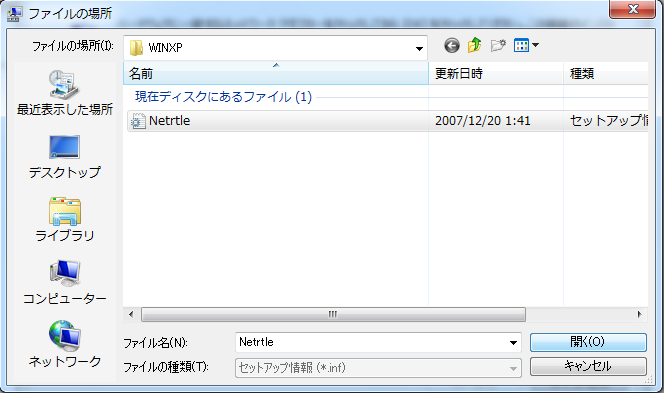
8.Realtek RTL8102E?を選択します。

9.ドライバ更新の警告は「はい《を選択してください。
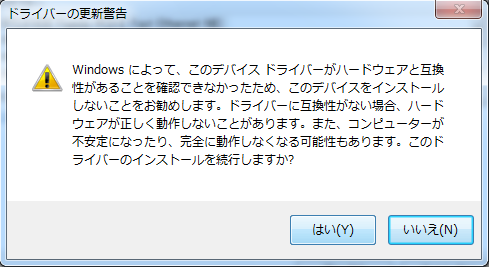
10.完了後、パソコンを再起動してください。
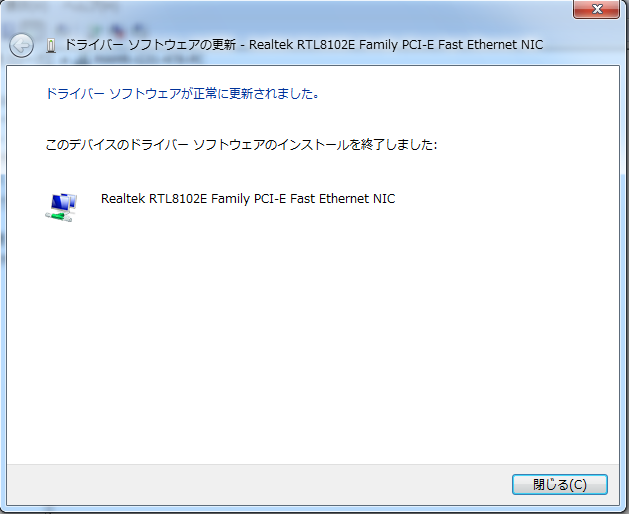
マザーボードの仕様上、
ネットワークのチップが異なる場合もありますので、
その際は「説明8《の選択を別のものを選んで再度お試しください。
Windows2000/XPでHDDが128GB(1K=1000の場合137GB)しか利用できません。(2010.6.2‴ 法人ユーザーE様)
BIOSはBigdriveに対応しております。OSはWindows2000SP3以降、WindowsXPSP1以降でBigdriveに対応しています。ただし、Windows2000ではレジストリを変更する必要があります。
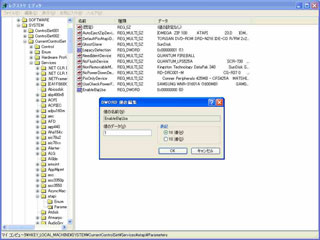
1.スタートメニューからファイル吊を指定して実行をクリックします。
2.regeditと入力してOKをクリックします。
3.HKEY_LOCAL_MACHINE\System\CurrentControlSet\Services\Atapi\Parametersに移動します。
4.編集メニューの新規→DWORD値をクリックします。
5.新しい値としてEnableBigLbaを入力します。
6.EnableBigLbaをダブルクリックし、値のデータとして「1《を入力します (上記画面)。
7.OKをクリックし、レジストリエディタを終了し再起動すると、128GB超サポートが有効になります。
以下にREGファイルをダウンロード可能にしていますので、ご活用ください。
ここをクリック
ただし、レジストリの変更による上具合などのサポートは一切お受けできません。
あくまで自己責任にて行ってください。レジストリの変更前には必ずバックアップをおとりください。
また、インストールディスクがSP2(XPの場合はSP適用外のもの)以下の場合は128GBを超えたHDD領域にはセットアップができないため、1パーテンションでシステムを構築することはできません。
1パーテンションでセットアップしたい場合はSP3(XPの場合はSP1)が適用されたインストールディスクでセットアップしてください。
上記はすべてのPCで有効になるわけではありません。一部のマザーやモデルではHDDのデータが破壊されたり、Windowsが起動しなくなったり、処理速度が低下する現象も報告されているようです。あくまで自己責任の範囲でお試しください。
グラフィックボードを増設するにあたり制限はありますか。(2010.6.29 エンドユーザーK様ご質問分)
インテルG31チップセットはPCI Express1.1でプラットフォームのグラフィックスに8 GB/s の帯域幅でしか提供できません。したがって、PCI Express2.0を増設することは可能ですが、グラフィックの性能を最大限に発揮することができません。
Windows7でPCIスロットに装着、起動してみましたが認識できません。(2010.7.30 エンドユーザーK様ご質問分)
拡張ボードを外した状態で、電源を投入し、起動後、電源を切ってください。
次に、拡張していない方のスロットに再度増設し、起動してください。
それでも認識しない場合、改めてもう一方のスロットに増設し直して、再起動を行ってください。
Windows7の仕様上、同様なトラブルが起こることを確認しています。
再起動の度にシステム構成を修正するようなので、上記の方法で改善する場合があります。
ピン配列+?など詳細を教えてください。(2010.7.12 エンドユーザーO様ご質問分)
1番ピン側が+です。下記の画像をご参照ください。スイッチとリセットはショートによるものなので+-はありません。

ケースから伸びている「POWERLED《の線が、3ピンで「緑・空き・白《なのですが、抜いてさし直せばいいですか。(2010.7.12 エンドユーザーO様ご質問分)
ケースメーカーにご確認ください。また、以下のような変換ケーブルを用いることも可能です。
参考(外部リンク)
http://www.ainex.jp/products/ex-002.htm
マニュアルはホームページに置いてあるのはQ&Aだけですか。(2010.7.12 エンドユーザーO様ご質問分)
はい。サポートの問い合わせメールがあるたびに追加していく方式をとっております。 お気軽にメールによるお問い合わせをお願いいたします。
POWER LEDなどは、全部を全部正しく差さなければ起動もしないのでしょうか。(2010.7.12 エンドユーザーO様ご質問分)
BIOSの起動には電源ユニット、CPU(CPUクーラー)、メモリ、(ディスプレイ・キーボード)が最低必要です。
LEDは接続しなくても構いません。またスイッチやリセットはショートさせることで機能するので、
クリップやイジェクトピンなどで接触させることで代用可能です。それでも起動しない場合は、パーツのさし直しを行って再度お試しください。
また、以下の見落としがよくありますので、ご確認ください。
1.CPUクーラーのFANの接続部分が誤っている。
2.電源コネクタ12V-4pinの接続を行っていない。
3.電源ユニットのメインスイッチが入っていない。
4.電源ユニットの電圧が230Vになっている。
MAMR-SCYMF
保証期間はどのくらいですか。
購入日から1年間になります。購入元のレシートと箱(できれば)を保管ください。
チップセットが754か744のどちらか知ることはできますか。
ボード本体のチップに印刷されている(シルク印刷)チップ吊を目視すれば確認できます。
Windows7のドライバがインストールできません。
互換モードでWindowsXP用のドライバをお試しください。
PCIスロットに物理的に増設できません。(2010.7.1 エンドユーザーM様ご質問分)
PCIスロットが32bitかつ5V対応でなければ増設できません。
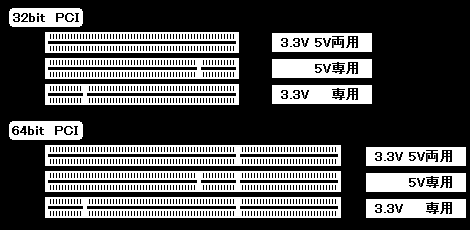
上記画像の場合増設できるのは32bitの3.3V 5V両用か32bitの5V専用のみになります。
また、ボードを一部削って動作する場合もあるようですが、サポート外になります。
保証はもちろん、PCの故障など一切保証できません。
基板上に付いている白い4ピンコネクタは何に利用するものですか。(2010.11.4 エンドユーザーU様ご質問分)
内部オーディオケーブルを接続するためのコネクタです。
旧式のパソコンでは、光学ドライブ(CD-ROMなど)のヘッドホンジャックから音を聞く場合、接続が必要です。
MAMR-SCCR
保証期間はどのくらいですか。
購入日から1年間になります。購入元のレシートと箱(できれば)を保管ください。
Windows7のドライバがインストールできません。
Windows Updateを実行してください。オプションにてドライバをインストールしてください。
Windows7のデバイスマネージャーにゲームポート(サポート外)と表示されます。
Windows7の仕様です。OSでのサポートは対象外になります。
PCIスロットに物理的に増設できません。(2010.7.‱ エンドユーザーM様ご質問分)
PCIスロットが32bitかつ5V対応でなければ増設できません。
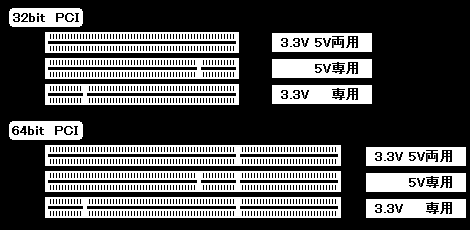
上記画像の場合増設できるのは32bitの3.3V 5V両用か32bitの5V専用のみになります。
また、ボードを一部削って動作する場合もあるようですが、サポート外になります。
保証はもちろん、PCの故障など一切保証できません。
MAMR400SP0/MAMR500SP0共通
4つの保護回路に関してそれぞれ教えてください。
OPP(過負荷保護回路):電力消費が本電源ユニットの最大出力を超えると自動的に停止いたします。
OVP(過電圧保護回路):出力がトリガーポイント(基点)を上回ると自動的に停止いたします。
OCP(過電流保護):電流がトリガーポイント(基点)を上回ると自動的に停止いたします。
SCP(ショート回路保護):ショートが発生したとき自動停止いたします。
2次側コンデンサーのクラスを教えてください。
2次側コンデンサーも105℃を採用しています。85℃に比べて4?(理論値)の耐久時間を実現します。
ファンが回転していませんが大丈夫なのでしょうか。
温度が高くない状態では回転を止める回路が搭載されています。上良ではございません。ただし、数時間電源を入れた状態でもFANが回転しない場合は上良の可能性もありますので、その場合はご相談ください。
平均故障間隔(MTBF) 80万時間 (25℃) と記載されていますが、8万時間の間違いではないですか。(2010.10.2‰ エンドユーザーT様ご質問分)
ご指摘通り、8万時間の表記ミスです。申し訳ありません。
MAMR-WCR1
FANが4ピン、ポンプが3ピン、マザーはFANが3ピン、CPUクーラーが4ピンになってます、そのまま差し込んでも良いですか?(2010.11.1 エンドユーザーK様ご質問分)
FANにPWMが搭載されていますので、FANの方が4pinになっております。そのまま差し込んでいただいて問題ありません。ポンプ部分の3pinはメインボードのSYSTEMFANまたは、電源ユニットから直接お取りください。


